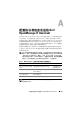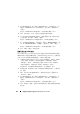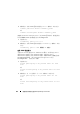Users Guide
配置协议将信息发送给 Dell OpenManage IT Assistant
215
将显示 “
SNMP Service Properties
”(
SNMP
服务属性)窗口。
5
单击 “
Security
”(安全)选项卡以添加或编辑团体名称。
a
要添加团体名称,请单击 “
Accepted Community Names
”(接受
的团体名称)列表下的 “
Add
”(添加)。
将显示 “
SNMP Service Configuration
”(
SNMP
服务配置)窗
口。
b
在 “
Community Name
”(团体名称)文本框中键入系统 (能够
管理您的系统)的团体名称 (默认设置为
public
),然后单击
“
Add
”(添加)。
将显示 “
SNMP Service Properties
”(
SNMP
服务属性)窗口。
c
要更改团体名称,请在 “
Accepted Community Names
”(接受的
团体名称)列表中选择团体名称,然后单击 “
Edit
”(编辑)。
将显示 “
SNMP Service Configuration
”(
SNMP
服务配置)窗
口。
d
在 “
Community Name
”(团体名称)文本框中对系统 (能够管
理您的系统)的团体名称执行所有必要的编辑操作,然后单击
“
OK
”(确定)。
将显示 “
SNMP Service Properties
”(
SNMP
服务属性)窗口。
6
单击 “
OK
”(确定)以保存更改。
启用 SNMP 设置操作
必须在 Managed System 上启用 SNMP Set 操作,以便使用 IT Assistant 更
改 Server Administrator 属性。
1
如果系统运行的是
Windows Server 2003
或更高版本,则单击 “
Start
”
(开始)按钮,右键单击 “
My Computer
”(我的电脑)并指向
“
Manage
”(管理)。如果系统运行的是
Windows 2000
,右键单击
“
My Computer
”(我的电脑)并指向 “
Manage
”(管理)。
系统将显示 “
Computer Management
”(计算机管理)窗口。
2
如果有必要,请展开窗口中的 “
Computer Management
”(计算机管
理)图标。
3
展开 “
Services and Applications
”(服务和应用程序)图标,然后单
击 “
Services
”(服务)。